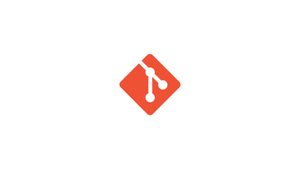Introducción
Se agregarán muchos archivos a su repositorio durante el proceso de desarrollo. Por otro lado, se eliminará un grupo de ellos. Bien porque ya no son necesarios o porque han superado los requisitos. Eliminar algo es fácil en la industria de TI, tiende a suceder accidentalmente y cuando menos queremos que suceda, ¿verdad? Lo mismo ocurre con la eliminación de archivos en Git. Pero para evitar toda la confusión entre eliminar el archivo del repositorio o del sistema de archivos, en este tutorial aprenderemos cómo eliminar archivos en Git. De esta forma podemos estar seguros de que la eliminación accidental de archivos se convertirá en cosa del pasado.
Cómo eliminar un archivo en Git - Repositorio y sistema de archivos
El comando de Git para eliminar archivos es muy similar al comando que se usa en todas las distribuciones de Unix. Siempre que elimine un archivo en git, debe confirmar y enviar los cambios. Le mostraremos cómo hacer esto en el siguiente ejemplo.
Primero, eliminemos el archivo:
git rm test_fileLa salida se verá como la siguiente.
rm 'test_file'Lo que hizo fue eliminar el archivo del repositorio y el sistema de archivos. El siguiente paso es confirmar este cambio. Así es como puede hacerlo:
git commit -m “Removed test_file from Git repository and filesystem”Y el último paso es enviar el cambio al repositorio remoto. Simple Git push se encargará de ello.
git push¡Felicidades! El archivo llamado "test_file" se eliminó con éxito. Solo quiero señalar que el archivo que usamos fue solo un ejemplo. Lo mismo ocurre con la línea de confirmación entre comillas. Tanto el nombre del archivo como esa línea deben ser el archivo real que desea eliminar y la línea de confirmación que se ajusta a la acción que acaba de realizar.
Cómo eliminar archivos de forma recursiva en Git
Esto es idéntico a lo que también se usaría en distribuciones basadas en Unix. Mismo comando, misma filosofía, con la adición de la bandera " -r".
Una acción como esta es extremadamente útil cuando necesita eliminar todo el directorio o incluso varios directorios al mismo tiempo. El siguiente ejemplo muestra cómo eliminar de forma recursiva el directorio:
git rm -r dir_for_testingNuevamente, debemos comprometernos con el cambio:
git commit -m “Removed dir_for_testing from Git repository”Y finalmente empujar.
git pushLo que hemos hecho con estos tres comandos es que hemos eliminado el directorio llamado "dir_for_testing" junto con todo su contenido, y esto incluye los subdirectorios.
NOTA: ¡Tenga mucho cuidado al quitar algo de forma recursiva! Esto puede causar un daño irreparable a su repositorio. Siempre revise su trabajo y la sintaxis que se utiliza.
Cómo eliminar archivos en Git - Solo repositorio
Si se enfrenta a un escenario en el que desea eliminar de su repositorio Git, pero desea mantenerlo en el sistema de archivos, deberá usar la marca " –cached". Entonces, la misma sintaxis, el mismo proceso, solo agregue la bandera:
git -rm --cached test_filegit commit -m “Removed test_file from Repository”git pushConclusión
Esperamos que haya aprendido algo nuevo hoy y lo aproveche. Señalaré otro que es fundamental para comprobar siempre la sintaxis. No querrás quitar algo por accidente.